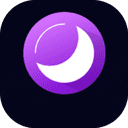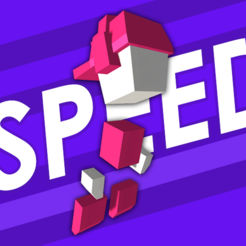轻松掌握!如何关闭鼠标加速,提升操作精准度
在现代计算机使用中,鼠标作为最常用的输入设备之一,其性能和设置直接影响着用户的使用体验。有时,用户可能会发现鼠标移动速度与预期不符,这可能是由于启用了鼠标加速功能。鼠标加速,也被称为指针加速度或鼠标灵敏度加速,旨在根据用户移动鼠标的速度来调整光标在屏幕上的移动距离。虽然这一功能旨在提高操作效率,但对于追求精准控制的用户来说,它可能会成为干扰。本文将详细介绍如何在不同的操作系统和环境中关闭鼠标加速,帮助用户恢复鼠标指针的线性移动,提升操作的稳定性和准确性。
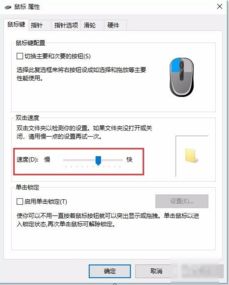
Windows系统下的鼠标加速关闭方法
控制面板调整
对于大多数Windows用户来说,通过控制面板调整鼠标设置是最直接的方法。
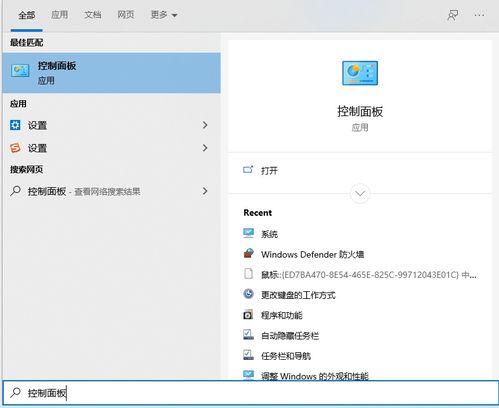
1. 打开控制面板:按下`Win + R`键,输入`control`并按回车,打开控制面板。
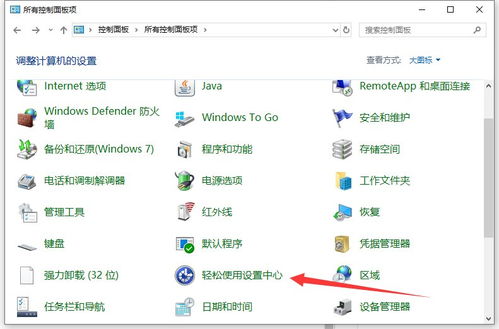
2. 进入鼠标属性:在控制面板中,找到并点击“硬件和声音”,然后选择“设备和打印机”下的“鼠标”。或者在右上角搜索栏直接输入“鼠标”进行快速查找。
3. 关闭指针选项中的加速:在鼠标属性窗口中,切换到“指针选项”标签页。在这里,你会看到一个名为“提高指针精确度”或“指针移动速度”的选项。取消勾选该选项,然后点击“应用”并“确定”。
高级设置(注册表编辑)
对于希望进行更深入调整的用户,可以通过修改Windows注册表来完全禁用鼠标加速。
1. 打开注册表编辑器:按下`Win + R`键,输入`regedit`并按回车,打开注册表编辑器。
2. 导航到鼠标加速键值:在注册表编辑器中,导航到以下路径:
```
HKEY_CURRENT_USER\Control Panel\Mouse
```
3. 修改或删除相关键值:
找到名为`MouseSpeed`的DWORD(32位)值,将其值设置为`0`(如果不存在,可以新建一个)。
找到名为`EnhancePointerPrecision`的DWORD(32位)值,将其值设置为`0`以禁用指针加速(如果此值不存在,同样可以新建)。
4. 重启计算机:修改完成后,重启计算机以使更改生效。
游戏玩家专用工具
对于游戏玩家来说,一些专用工具如Razer Synapse、Logitech G Hub等允许玩家为不同的游戏和应用程序配置自定义的鼠标设置,包括禁用鼠标加速。这些工具通常提供了更直观的界面和更丰富的自定义选项。
macOS系统下的鼠标加速关闭方法
macOS系统同样提供了调整鼠标加速的设置,但操作路径略有不同。
1. 打开系统偏好设置:点击屏幕左上角的苹果图标,选择“系统偏好设置”。
2. 进入鼠标设置:在系统偏好设置窗口中,找到并点击“鼠标”。
3. 调整跟踪速度:在鼠标设置窗口中,拖动“跟踪速度”滑块来调整鼠标的移动速度。然而,macOS并没有直接的“关闭鼠标加速”选项。但你可以通过将跟踪速度调整到最低,然后勾选“滚动方向:自然”下的“取消平滑滚动”来达到类似的效果,因为平滑滚动在某种程度上也是一种形式的加速。
4. 使用终端命令(高级用户):对于希望进一步自定义的用户,可以使用终端命令来修改默认设置。需要注意的是,这种方法需要对命令行有一定的了解,并且可能会带来不可预见的风险。
Linux系统下的鼠标加速关闭方法
Linux系统因其开源性和可定制性,提供了多种方法来关闭鼠标加速。
1. Xorg配置文件:
打开或创建`/etc/X11/xorg.conf`或`/etc/X11/xorg.conf.d/`目录下的配置文件。
在``或``部分添加或修改以下行:
```xml
Option "AccelerationProfile" "-1"
Option "ConstantDeceleration" "1.0"
Option "AdaptiveDeceleration" "1.0"
Option "Threshold" "0"
```
这些设置将禁用鼠标加速并使其行为更加线性。
2. 桌面环境设置:
GNOME:在“设置”>“设备”>“鼠标与触摸板”中,调整“指针速度”滑块至最低。
KDE Plasma:在“系统设置”>“输入设备”>“鼠标”中,找到“指针加速”并关闭。
3. 命令行工具:
使用`xinput`命令查看和修改输入设备属性。首先,使用`xinput list`找到鼠标设备的ID,然后使用`xinput list-props `查看其属性。找到与加速相关的属性(如`Evdev Acceleration Profile`、`Evdev Acceleration Scale`等),并使用`xinput set-prop `进行修改。
总结
关闭鼠标加速对于需要高精度控制的用户来说至关重要,尤其是在图形设计、游戏竞技等领域。无论是在Windows、macOS还是Linux系统下,用户都可以通过控制面板、注册表编辑、系统偏好设置或命令行工具等方式来实现这一目标。选择哪种方法取决于用户的操作系统偏好、技术水平以及对鼠标控制的精度要求。通过调整这些设置,用户可以恢复鼠标指针的线性移动,提升操作的稳定性和准确性,从而更加高效地完成任务。
新锐游戏抢先玩
游戏攻略帮助你
更多+-
01/31
-
01/31
-
01/31
-
01/31
-
01/31